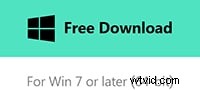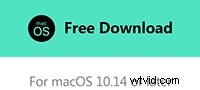コンテンツクリエーターの人生は、コンテンツをポップにするための創造的な方法を常に探していることです。コンテンツをポップにする可能性のある多くの可能性を持つ特殊効果は、ブラシストローク効果です。シンプルなペイントブラシストロークは、作業の新しい可能性を開き、作業するための動的なパレットを作成できます。
では、ビデオでブラシストローク効果をどのように使用するかという疑問が生じますか?それに対する答えやその他の関連する質問を知るには、以下のガイドに進んでください。ここでは、すべてが完全に詳細に提供されます。
- パート1:AfterEffectsでブラシストローク効果を作成する方法
- パート2:10の人気のあるブラシストロークビデオエフェクト
パート1:AfterEffectsでブラシストローク効果を作成する方法
ブラシストロークは奥行きのない単純な線のように見えるかもしれませんが、必ずしもそうとは限りません。アートでは、アナログとデジタルの両方で、ブラシストロークがキャラクターの深みと個性を追加することが知られています。筆運び効果は、あなたのユニークな表現と創造性を作品に発揮させる良い機会です。
ビデオでブラシストロークアートとアニメーションを作成する簡単な方法は、AdobeAfterEffectsを使用することです。 After Effectsは、デジタルアートに慣れていない人のために視覚効果とモーショングラフィックスを作成するために設計されたAdobeアプリケーションです。 AfterEffectsからブラシストローク効果を追加できます。
業界標準の視覚効果およびモーショングラフィックスソフトウェアは、慣れれば簡単に使用できます。以下の手順に従って、AfterEffectsにブラシストロークを追加できます。
ステップ1:レイヤーを作成する
After Effectsに移動し、メインインターフェイスの[新しいコンポジション]をクリックします。名前を「メインコンプ」に変更できます。次に、[レイヤー]タブに移動し、[新規]をタップして、[ソリッド]を選択します。白一色の背景を作成し、[OK]をクリックします。別の新しいコンポジションを作成し、「ブラシ」という名前を付け、高さと幅をそれぞれ200に調整します。
このコンポジション上に、背景が白の別のソリッドレイヤーを作成します。次に、上部の[マスクツール]アイコンをクリックして押したまま、[楕円]を選択します。次に、それをダブルクリックします。
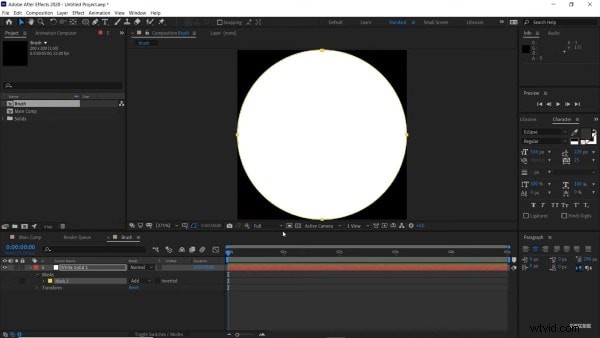
ステップ2:フラクタルノイズを適用する
「効果とプリセット」パネルに移動し、「フラクタル」を検索します。 「フラクタルノイズ」をつかんで、白い固体層にドロップします。コントラストを約300に上げることができます。次に、「Evolution」キーフレームを選択して、タイムラインの最後にドラッグします。
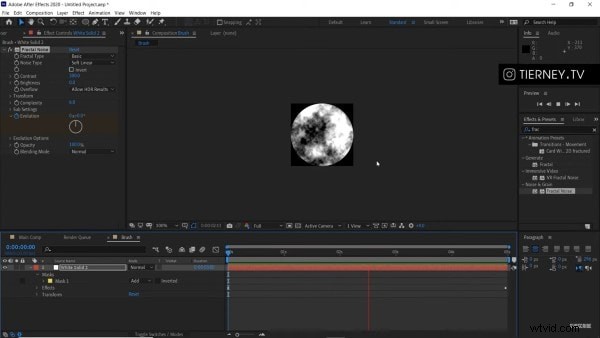
ステップ3:アニメーションを描く
メインコンポジションに移動し、ブラシコンポジションを白いソリッドレイヤーの上にドラッグします。縮小してブラシのサイズを調整できます。
次に、「ペン」ツールをつかんで、描きたい文字や形を描きます。左から「パス」に移動し、「Ctrl+C」を押してコピーします。次に、ブラシレイヤーを選択し、「P」を押します。 「位置」を選択し、それを突き刺します。これで、シェイプレイヤーを削除できます。
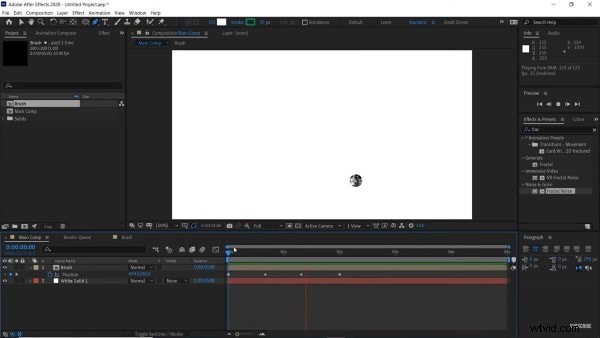
ステップ4:エコーを追加する
「レイヤー」に移動し、「新規」から「調整レイヤー」を選択します。エフェクトパネルに移動し、「エコー」と入力します。調整レイヤーにドラッグします。次に、「Effects Control」パネルから、エコー数を約400に増やし、「EchoOperator」を「Minimum」に設定します。また、「エコータイム」はスムーズに保ちながらできるだけ低く調整してください。
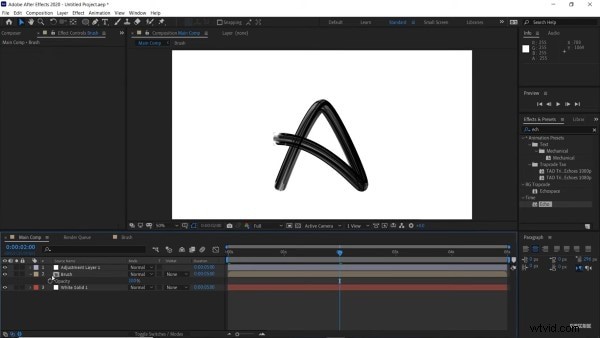
ステップ5:最終調整
ブラシレイヤーに移動してSキーを押すと、不透明度とサイズを調整できます。
それでもバンディングが見られる場合は、エフェクトパネルから「ファストボックスブラー」エフェクトを適用できます。それを調整レイヤーにドラッグし、ぼかし半径を0.5に調整すると、すべて完了です。
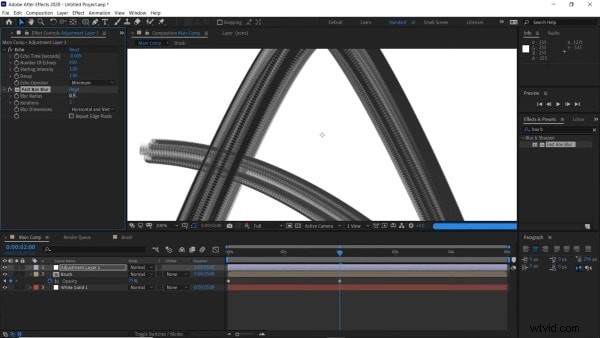
パート2:10の人気のあるブラシストロークビデオエフェクト
他のいくつかの興味深い方法は、ビデオにブラシストロークを追加できる方法です。そのための最も簡単な方法の1つは、WondershareFilmstockです。プレミアムツールは、Filmoraのリソースライブラリとして機能します。ブラシストロークアートなど、さまざまなテーマを中心に展開する多数のテンプレート、グラフィック、およびプリセットを見つけることができます。
以下は、ユーザーの間で非常に人気のあるFilmstockのブラシストロークビデオエフェクトの一部です。誇大広告が何であるかを自分で確かめてください。
1。ブラシタイポグラフィパック
WondershareFilmstockのBrushTypographyPackは、ビデオにブラシストロークを追加するための優れたツールです。 12のタイトルテンプレートと27の異なる芸術的要素を備えたこのパックは、ブラシ効果のあるフォントを追加するのに最適です。
エレガントなフォントを特徴とするクリエイティブなペイントブラシストロークは、確かにあなたのビデオへの良い追加であることがわかります。 Brush Typography Packは、コンテンツを向上させるためのモダンでシックなデザインテンプレートを備えています。
2。ブラシペイントパック
合計12のタイトルテンプレート、3つのオーバーレイ、および10のトランジションを備えた、ブラシペイントパックは最適な選択肢です。それはあなたのビデオに活力とダイナミックな要素を加えることは確実であるいくつかのカラフルなペイントブラシストロークを特徴とします。このテンプレートをFilmora9.6以降で使用して、アートプロジェクトを次のレベルに引き上げることができます。
3。ブラシアートデザインパック
FilmstockのBrushArtDesign Packには、鮮やかでカラフルなペイント効果が含まれています。さまざまなタイトルテンプレート、要素、オーバーレイ、またはトランジションを使用して、アートビデオを最大限に活用できます。ブラシストローク効果と落書き要素は、視聴者の目をキャプチャするための優れた方法です。カラフルなブラシストロークアートパックは、Filmoraユーザーの間で非常に有名です。
4。ビューティーブラッシーパック
美容業界に愛着のある人にとって、BeautyBrushyPackは確かに適切な選択です。 Filmora 9.1以降と互換性のあるこのパックは、7つのタイトルテンプレート、6つの要素、合計3つのオーバーレイとトランジションを備えています。
FilmstockのBeautyBrushyPackを使用すると、ポートフォリオやその他の目的のために、いくつかのユニークなメイクアップ効果を備えたビデオを作成できます。いくつかのエレガントなブラシストロークを備えた、美しく目を引く要素がパックに含まれています。
5。 Peachy Keen Pack
非常に人気のあるテンプレートであるPeachyKeenPackは、夏のプロジェクトに必要なすべてです。このパックは、メイクアップビデオから学校のプロジェクトまで、さまざまな方法で利用できます。 Peachy Keen Packを使用すると、ファジーな要素をコンテンツに暖かくファジーな雰囲気で組み込むことができます。
このパックには、ビデオに別の種類のテーマを追加するために使用できるグランジブラシストロークフォントとエフェクトも含まれています。
6。ペインターパック
そこにいるすべての夢想家のために作られたPainterPackは、Filmora9.1以降のバージョンと互換性があります。 8つのタイトルテンプレート、14の要素、および4つのトランジションにより、パックは複数の用途に最適です。主に水彩画を基にした、繊細で夢のようなオーラを持っています。
学校のビデオ、プロモーション、アートプロジェクト、ポートフォリオ、ショーリールなどでペインターパックを使用できます。水彩風のスタイルは、動画にペイント効果を導入するのに最適な方法です。教育関連の動画にブラシストロークアートを追加する場合に特に便利です。
7。パリスケッチブックパック
ブラシストロークアートのテーマを中心に展開するParisSketchbookPackには、ヴィンテージの旅行ガイドに必要なものがすべて含まれています。 2億回以上のダウンロードがあり、パックには15のタイトルテンプレート、35の異なる要素、6つのオーバーレイ、12のトランジションが含まれています。
ヴィンテージのテンプレートは、光の街で仮想ウォークインを提供するのに非常に効果的です。パリ全体の素晴らしい景色を望むこのパックは、いくつかの主要なレトロな雰囲気を放ちます。
8。 DIYインクパック
鮮やかなペイントブラシストロークに触発されたDIYインクパックは、ビデオに微妙な芸術的効果を加えるのに最適です。 Filmstockによる明るく芸術的なパックには、渦巻き、波線、ダッシュの見事なセレクションが含まれています。テンプレートを使用すると、ブラシストローク効果をビデオに非常に簡単に組み込むことができます。カラフルで巧妙な効果は、ビデオでさまざまな方法で使用できます。
9。グラフィティパック
市壁のスプレーペイント効果からインスピレーションを得た、FilmstockのGraffitiPackはその種類の1つです。テンプレートには、コンテンツに明るく反抗的な魅力をもたらすために、59のクリエイティブ要素が含まれています。
10。アーバングラフィティパック
FilmstockのUrbanGraffitiPackには、ビデオにカラフルで流行に敏感なオーラをもたらすプレミアムスプレーペイント効果も含まれています。ストリートアートとグラフィティに触発されたFilmstockは、ビデオコンテンツに鮮やかで芸術的な要素をブレンドしたものを提供します。ペイントアニメーションを使用して、有名なストリートスタイルをビデオに組み込むことができます。
最後の言葉
いくつかの単純なペイントブラシストロークの力を過小評価してはなりません。これで、ブラシストローク効果と、それをビデオに簡単に追加する方法を確認できました。 Filmoraビデオエディタで素晴らしいFilmstockブラシアート効果を試して、コンテンツとビデオを簡単に向上させてください。